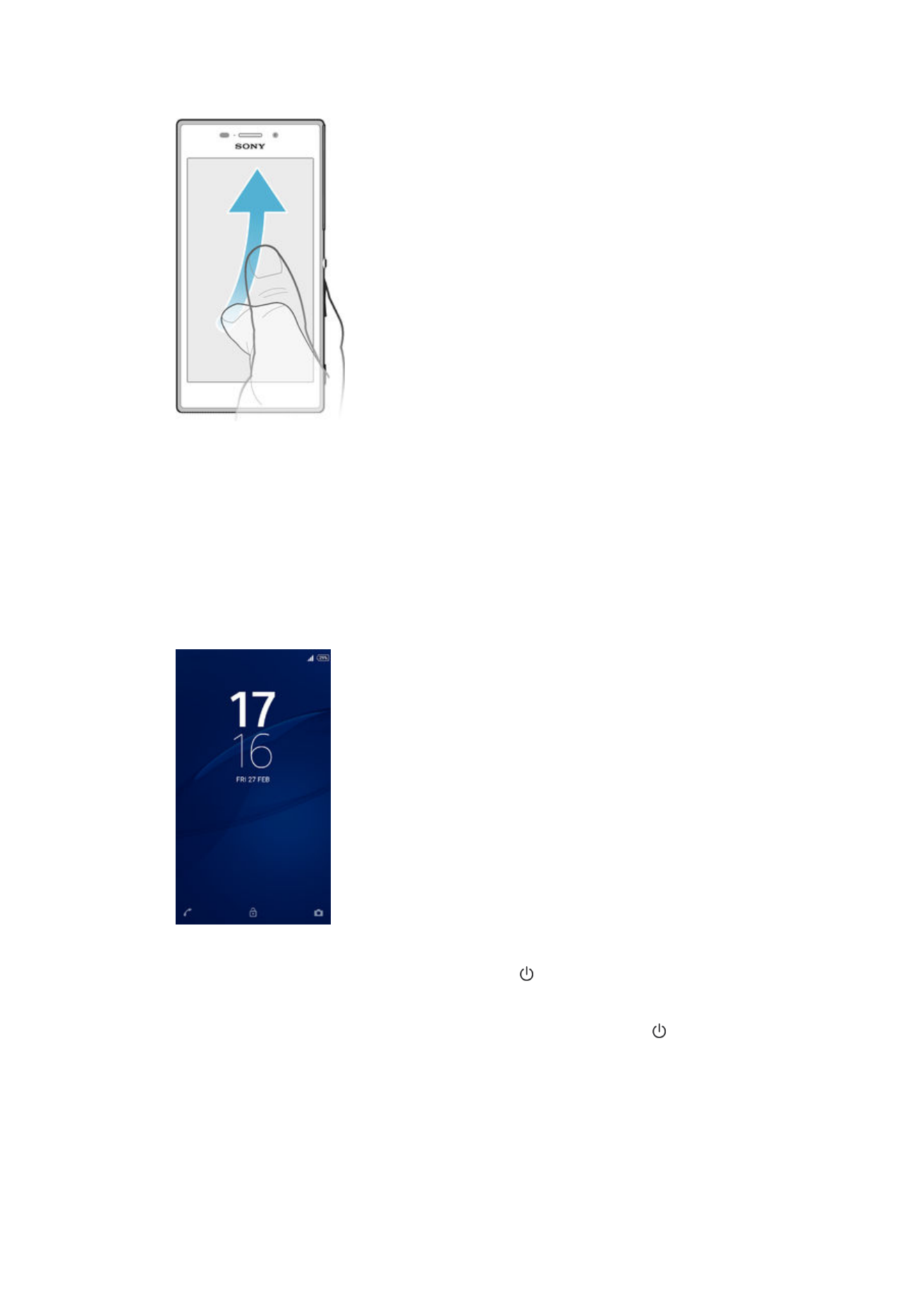
Početni ekran
Početni ekran je početna tačka za korištenje uređaja. Sličan je radnoj površini na ekranu
računara. Početni ekran može imati do sedam okna, koja se šire dalje od uobičajene
širine ekrana. Broj okna Početnog ekrana prikazan je nizom tačaka u donjem dijelu
Početnog ekrana. Naglašena tačka pokazuje okno u kojem se trenutno nalazite.
9
Ovo je Internet izdanje ove publikacije. © Štampanje dopušteno samo za privatnu upotrebu.
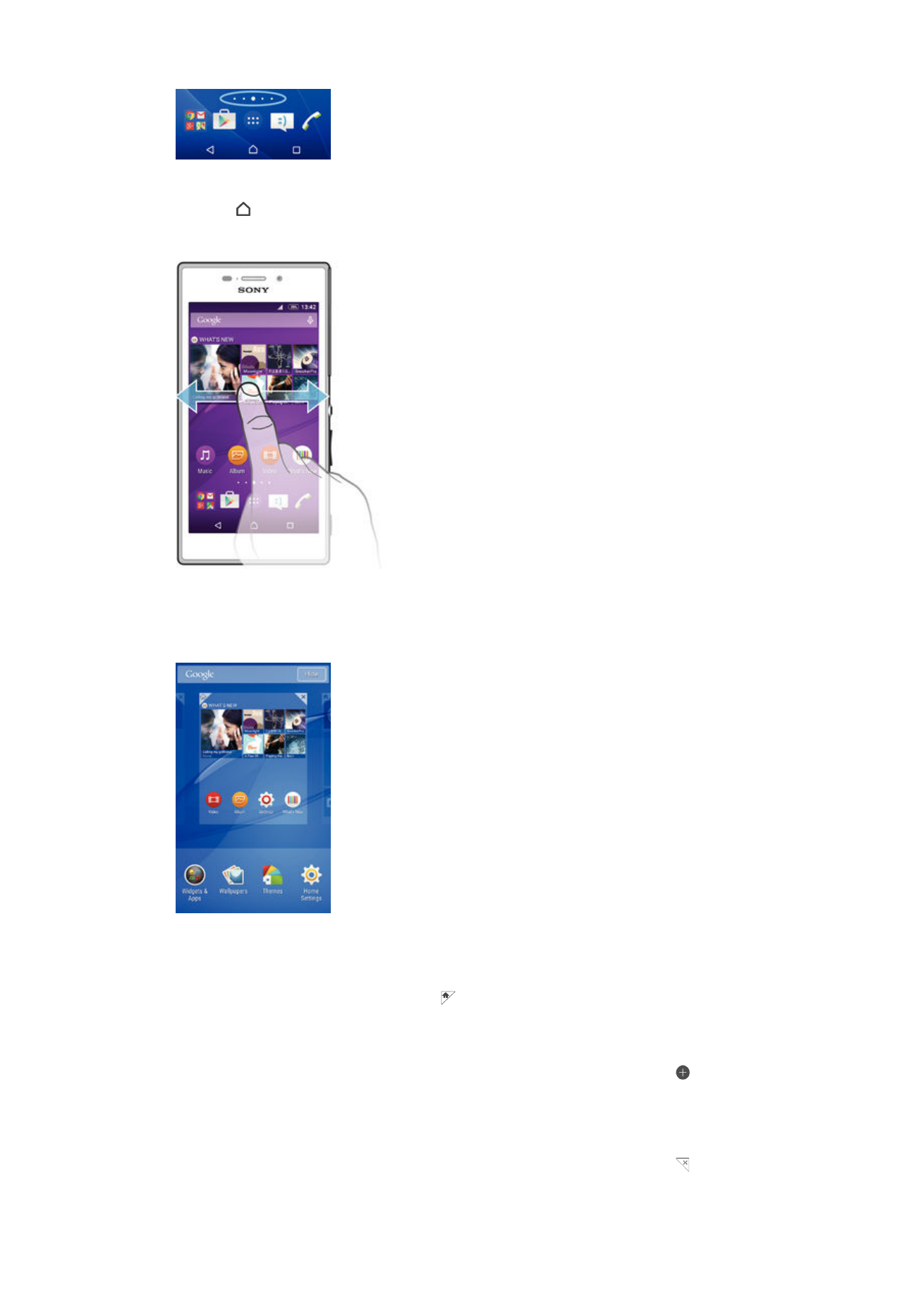
Za odlazak na početni ekran
•
Pritisnite .
Pretraživanje početnog ekrana
Okna Početnog ekrana
Možete dodavati nova okna na Početni ekran (maksimalno sedam okna) i brisati okna.
Također možete postaviti okno koje želite koristiti kao glavno okno Početnog ekrana.
Postavljanje okna kao glavnog okna Početnog ekrana
1
Dodirnite i držite prazno područje na početnom ekranu dok uređaj ne zavibrira.
2
Listajte ulijevo ili udesno kako biste pretražili okno koje želite postaviti kao glavno
okno Početnog ekrana, a zatim kucnite .
Dodavanje okna na početni ekran
1
Dodirnite i držite prazno područje na stavci Početni ekran.
2
Da biste pretraživali okna, listajte udesno ili ulijevo do kraja, a zatim kucnite .
Za brisanje pana sa početnog ekrana
1
Dodirnite i držite prazno područje na vašem Početni ekran dok uređaj ne počne
vibrirati.
2
Listajte lijevo ili desno da pretražite pan koji želite izbrisati, zatim kucnite na .
10
Ovo je Internet izdanje ove publikacije. © Štampanje dopušteno samo za privatnu upotrebu.
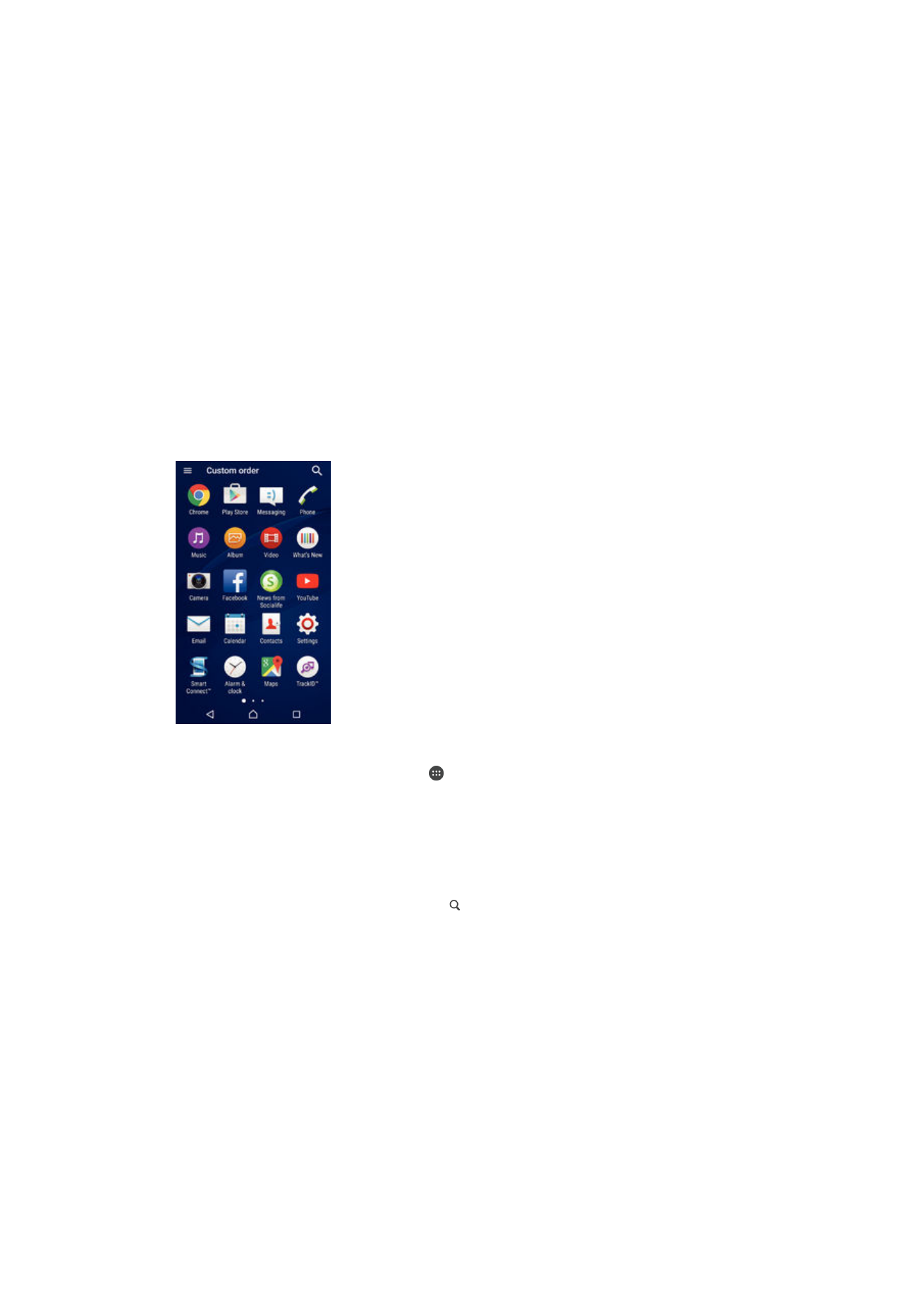
Postavke početnog ekrana
Koristite prečicu
Sve postavke kako biste podesili osnovne postavke početnog ekrana.
Na primjer, možete postaviti početni ekran da se automatski rotira i prilagoditi veličinu
ikona.
Postavljanje početnog ekrana da se automatski rotira
1
Dodirnite i držite prazno područje na početnom ekranu, a zatim kucnite
Sve
postavke.
2
Povucite klizač pored
Automatsko rotiranje udesno.
Prilagođavanje veličine ikona na početnom ekranu
1
Dodirnite i držite prazno područje na početnom ekranu, a zatim kucnite
Sve
postavke.
2
Kucnite
Veličina ikone, a zatim odaberite opciju.